วิธีตั้งค่าข้อเสนอโปรโมชั่นใน WooCommerce
เผยแพร่แล้ว: 2022-06-23
ด้วยโลกของอีคอมเมิร์ซที่มีการแข่งขันสูงกว่าเดิม การสร้างแนวทางเชิงกลยุทธ์สำหรับการตลาดออนไลน์จึงเป็นสิ่งสำคัญ วิธีหนึ่งที่คุณสามารถทำได้คือตั้งค่าข้อเสนอโปรโมชันใน WooCommerce
การส่งเสริมการขายสามารถช่วยคุณเพิ่มยอดขายและเข้าถึงผู้ชมที่คุณอาจไม่มี ด้วยการเสนอส่วนลดให้กับลูกค้า คุณสามารถจูงใจให้พวกเขาเยี่ยมชมร้านค้าของคุณและซื้อของ (และซื้อ!) ผลิตภัณฑ์ของคุณ
ในโพสต์นี้ เราจะอธิบายประโยชน์ของการใช้โปรโมชั่นสำหรับร้านค้าออนไลน์ของคุณ จากนั้นเราจะแนะนำวิธีตั้งค่าข้อเสนอโปรโมชันใน WooCommerce โดยใช้ปลั๊กอิน Advanced Coupons ของเรา มาเริ่มกันเลย!
ภาพรวมของการส่งเสริมการขายของ WooCommerce
การส่งเสริมการขายเป็นวิธีที่ยอดเยี่ยมในการเพิ่มการเข้าชมร้านค้าออนไลน์ของคุณและสร้างยอดขายเพิ่มขึ้น มีโปรโมชั่นหลายประเภทที่คุณสามารถดำเนินการได้
สิ่งที่ได้รับความนิยมมากที่สุด ได้แก่ การเสนอส่วนลด ข้อเสนอ BOGO และการจัดส่งฟรี การส่งเสริมการขายแต่ละประเภทมีข้อดีและข้อเสียของตัวเอง ดังนั้นการเลือกประเภทที่เหมาะสมกับเป้าหมายธุรกิจของคุณจึงเป็นสิ่งสำคัญ
เปอร์เซ็นต์ส่วนลด
ส่วนลดตามเปอร์เซ็นต์เป็นประเภทของส่วนลดที่ยึดตามเปอร์เซ็นต์ของราคาเดิมของสินค้า ตัวอย่างเช่น หากสินค้ามีราคาเดิมที่ $100 และมีส่วนลดร้อยละ 10 ราคาใหม่ของสินค้าจะน้อยกว่า $10 หรือ $90
ส่วนลดตามเปอร์เซ็นต์เป็นวิธีที่ยอดเยี่ยมในการประหยัดเงินสำหรับสินค้าที่คุณรู้ว่าจะมีการลดราคาบ่อยๆ เช่น ระหว่างการขายหรือช่วงตามฤดูกาล พวกเขายังสามารถช่วยคุณจัดงบประมาณสำหรับการซื้อของคุณ เนื่องจากคุณสามารถคำนวณได้อย่างง่ายดายว่าคุณจะประหยัดเงินได้มากเพียงใดพร้อมส่วนลด
โปรโมชั่น BOGO
โปรโมชั่น BOGO หรือที่เรียกว่าโปรโมชั่น "ซื้อหนึ่งแถมหนึ่ง" เป็นข้อเสนอที่ลูกค้าสามารถซื้อสินค้าหนึ่งรายการและรับสินค้าอีกรายการหนึ่งได้ฟรี โปรโมชันประเภทนี้สามารถใช้เพื่อกระตุ้นให้ลูกค้าซื้อผลิตภัณฑ์ที่เฉพาะเจาะจงมากขึ้น หรือเพื่อทดลองใช้ผลิตภัณฑ์ใหม่
พวกเขาสามารถช่วย:
- เพิ่มยอดขายและเพิ่มรายได้
- ดึงดูดลูกค้าใหม่และส่งเสริมความภักดีของลูกค้า
- เคลียร์สต๊อกของเก่า
- กำหนดเป้าหมายผลิตภัณฑ์หรือลูกค้าเฉพาะผ่านการปรับแต่ง
ตัวอย่างเช่น ร้านขายเสื้อผ้าอาจเสนอโปรโมชั่น BOGO สำหรับกางเกงยีนส์ ซึ่งในกรณีนี้ลูกค้าที่ซื้อกางเกงยีนส์ตัวหนึ่งจะได้รับอีกคู่หนึ่งฟรี โปรโมชัน BOGO มีประสิทธิภาพมากในการเพิ่มยอดขายและมักใช้โดยธุรกิจอีคอมเมิร์ซ
จัดส่งฟรี
โปรโมชันการจัดส่งฟรีคือข้อเสนอที่ลูกค้าสามารถรับการจัดส่งฟรีเมื่อซื้อสินค้า โปรโมชันการจัดส่งฟรีช่วยเพิ่มรายได้และเพิ่มความภักดีของลูกค้า
ตัวอย่างเช่น ร้านขายเสื้อผ้าอาจเสนอโปรโมชันจัดส่งฟรีสำหรับกางเกงยีนส์ ซึ่งในกรณีนี้ลูกค้าที่ซื้อกางเกงยีนส์หนึ่งตัวจะได้รับการจัดส่งฟรีเมื่อซื้อ โปรโมชันจัดส่งฟรีอาจมีประสิทธิภาพมากในการกระตุ้นยอดขาย แต่ต้องใช้อย่างมีกลยุทธ์
วิธีตั้งค่าข้อเสนอโปรโมชั่นใน WooCommerce (ใน 4 ขั้นตอน)
ไม่ว่าคุณจะต้องการโปรโมตประเภทใดใน WooCommerce มีขั้นตอนง่ายๆ ที่คุณสามารถดำเนินการเพื่อตั้งค่าได้ ลองมาดูวิธีการดำเนินการดังกล่าวในสี่ขั้นตอนง่ายๆ
ขั้นตอนที่ 1: ติดตั้งปลั๊กอิน Advanced Coupons ของเรา
ในกรณีที่คุณไม่คุ้นเคย คูปองขั้นสูงคือโซลูชัน WooCommerce แบบครบวงจรที่ขยายคุณสมบัติและฟังก์ชันการทำงานของร้านค้าออนไลน์ของคุณ:
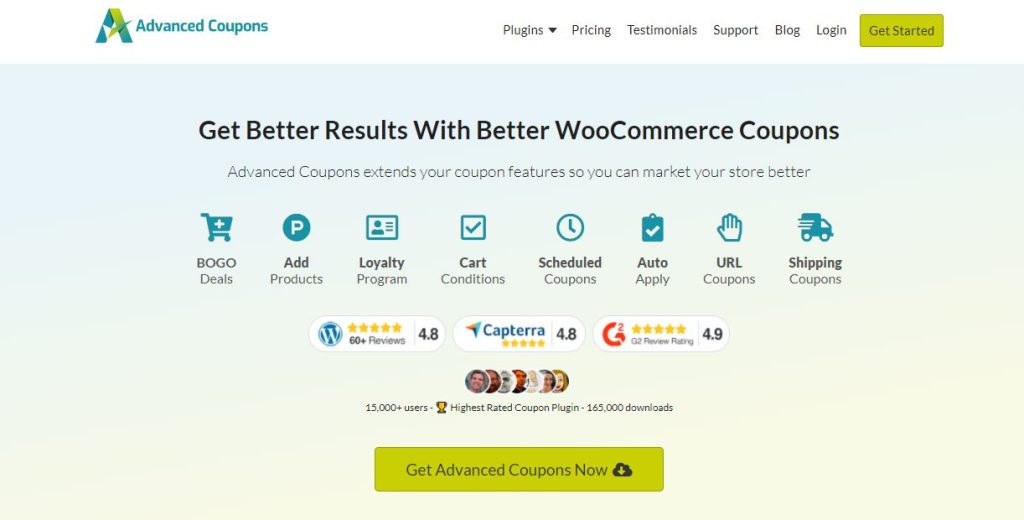
คุณสามารถใช้เพื่อสร้างคูปองที่หลากหลายสำหรับร้านค้า WooCommerce ของคุณได้อย่างรวดเร็ว ซึ่งรวมถึงข้อเสนอโปรโมชันทั้งหมดที่เราได้พูดคุยกัน เช่น ส่วนลดตามเปอร์เซ็นต์ ข้อเสนอ BOGO และการจัดส่งฟรี
หากต้องการติดตั้ง คุณสามารถเยี่ยมชมเว็บไซต์ของเราและเลือกรับ คูปองขั้นสูง ทันที เมื่อคุณเลือกแผนของคุณแล้ว คุณสามารถดาวน์โหลดไฟล์ .zip แล้วอัปโหลดไปยังไซต์ WordPress ของคุณผ่านหน้าจอปลั๊กอิน หลังจากที่คุณติดตั้งแล้ว อย่าลืมคลิกที่ปุ่ม Activate Plugin
ขั้นตอนที่ 2: สร้างข้อเสนอโปรโมชันของคุณใน WooCommerce
เมื่อคุณตั้งค่าปลั๊กอิน Advanced Coupons แล้ว ขั้นตอนต่อไปคือการสร้างข้อเสนอของคุณ แน่นอน คุณจะต้องตัดสินใจว่าคุณต้องการสร้างส่วนลดแบบเปอร์เซ็นต์ ดีล BOGO หรือคูปองการจัดส่งฟรี สำหรับบทช่วยสอนนี้ เราจะสร้างส่วนลดตามเปอร์เซ็นต์

อย่างไรก็ตาม กระบวนการจะคล้ายกันโดยไม่คำนึงถึงประเภทของการส่งเสริมการขายที่คุณต้องการสร้าง สำหรับคำแนะนำโดยละเอียดเกี่ยวกับอีกสองข้อ คุณสามารถดูคำแนะนำของเราเกี่ยวกับวิธีการสร้างคูปอง BOGO ของ WooCommerce และ 3 วิธีในการจัดส่งฟรีใน WooCommerce
ในการเริ่มต้น คุณจะต้องเปิดใช้งานคุณลักษณะคูปองโดยไปที่ WooCommerce > การตั้งค่า > ทั่วไป ในแดชบอร์ดของคุณ:
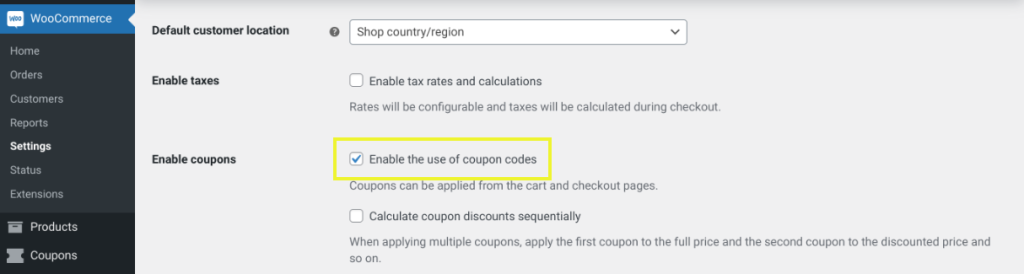
ต่อไป คุณจะต้องสร้างโปรโมชันของคุณ (ในกรณีนี้คือคูปองส่วนลด 50%) เรียกดู คูปอง > เพิ่มใหม่ :
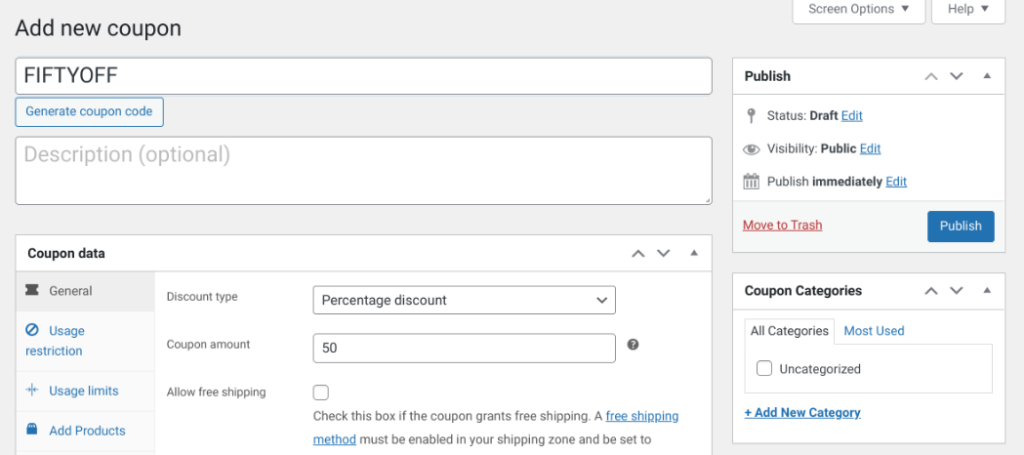
คุณสามารถตั้งชื่อคูปองและเพิ่มคำอธิบายได้ที่นี่ ภายใต้ ประเภทส่วนลด คุณสามารถเลือก เปอร์เซ็นต์ส่วนลด จากนั้นป้อนมูลค่า
ชื่อรหัสคูปองจะเป็นสิ่งที่ผู้ใช้ของคุณสมัครเพื่อรับข้อเสนอส่งเสริมการขาย ในกรณีนี้ เราใช้ “FIFTYOFF”
สำหรับคำแนะนำโดยละเอียดเพิ่มเติม คุณสามารถเรียนรู้วิธีกำหนดการตั้งค่าคูปองพื้นฐานในเอกสารประกอบของ WooCommerce
ขั้นตอนที่ 3: กำหนดเงื่อนไขและกฎสำหรับส่วนลดของคุณ
อาจมีเงื่อนไขบางประการที่คุณต้องการตั้งค่าเพื่อจำกัดว่าใครจะเสนอโปรโมชันของคุณได้บ้าง อีกครั้ง ปลั๊กอินของเราทำให้การทำสิ่งนี้ง่ายขึ้น
ไปที่แท็บ ข้อจำกัดการใช้งาน :
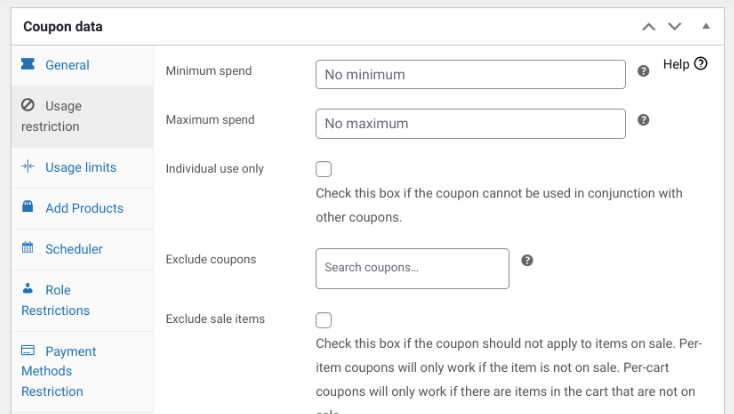
ที่นี่ คุณสามารถกำหนดการ ใช้จ่ายขั้นต่ำ และ/หรือ การใช้จ่ายสูงสุด ที่ลูกค้าของคุณต้องปฏิบัติตามเพื่อให้มีสิทธิ์ได้รับคูปอง คุณยังสามารถเลือกผลิตภัณฑ์หรือหมวดหมู่ผลิตภัณฑ์บางอย่างจากข้อเสนอส่งเสริมการขายของคุณ และใช้เงื่อนไขตะกร้าสินค้าที่หลากหลาย
ถัดไป ภายใต้ ขีดจำกัดการใช้งาน คุณสามารถกำหนดขีดจำกัดและข้อจำกัดการใช้งานทั่วโลกและส่วนบุคคลสำหรับคูปองของคุณ ตัวอย่างเช่น คุณอาจจำกัดส่วนลดแต่ละรายการสำหรับการใช้ครั้งเดียวต่อลูกค้าหนึ่งราย
ขั้นตอนที่ 4: บันทึกและเผยแพร่โปรโมชั่นของคุณบนร้านค้า WooCommerce ของคุณ
เมื่อคุณสร้างคูปองและใช้ข้อจำกัดสำหรับคูปองเสร็จแล้ว สิ่งเดียวที่ต้องทำคือบันทึกและเผยแพร่ คุณสามารถคลิกที่ปุ่ม เผยแพร่ ที่มุมบนขวาของหน้าจอ
ตอนนี้คุณสามารถใช้รหัสส่วนลดได้ทุกที่ในร้านค้า WooCommerce ของคุณที่คุณต้องการแสดงข้อเสนอโปรโมชั่นของคุณ คุณยังสามารถเลือกตัวเลือก เปิดใช้งานการสมัครอัตโนมัติสำหรับคูปองนี้ ในหน้าการตั้งค่าคูปองเพื่อใช้ส่วนลดโดยอัตโนมัติเมื่อตรงตามเงื่อนไข
แค่นั้นแหละ! ตอนนี้คุณรู้วิธีตั้งค่าข้อเสนอโปรโมชั่นบนเว็บไซต์ WooCommerce ของคุณอย่างง่ายดายแล้ว
บทสรุป
การตั้งค่าข้อเสนอโปรโมชันในร้านค้า WooCommerce ของคุณอาจเป็นวิธีที่ยอดเยี่ยมในการเพิ่มยอดขายและเพิ่มความภักดีของลูกค้า นอกจากนี้ ด้วยเครื่องมือที่เหมาะสม การทำเช่นนั้นจึงเป็นกระบวนการที่ง่ายและรวดเร็ว
ตามที่เราพูดถึงในโพสต์นี้ คุณสามารถตั้งค่าข้อเสนอโปรโมชั่นใน WooCommerce ได้ในสี่ขั้นตอน:
- ดาวน์โหลดปลั๊กอิน Advanced Coupons ของเรา
- สร้างข้อเสนอโปรโมชั่นของคุณ
- กำหนดเงื่อนไขและกฎสำหรับส่วนลดของคุณ
- บันทึกและเผยแพร่โปรโมชั่นของคุณบนเว็บไซต์ WooCommerce ของคุณ
คุณมีคำถามใด ๆ เกี่ยวกับการตั้งค่าโปรโมชั่น WooCommerce หรือไม่? แจ้งให้เราทราบในส่วนความคิดเห็นด้านล่าง!
